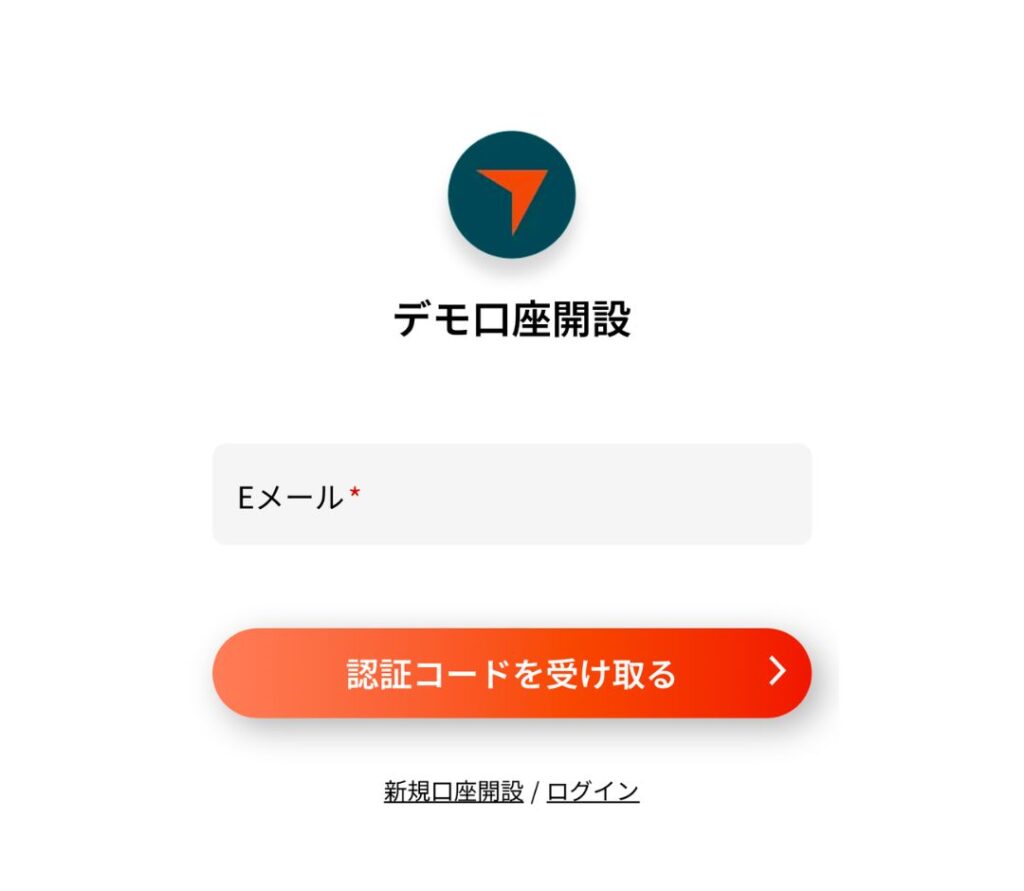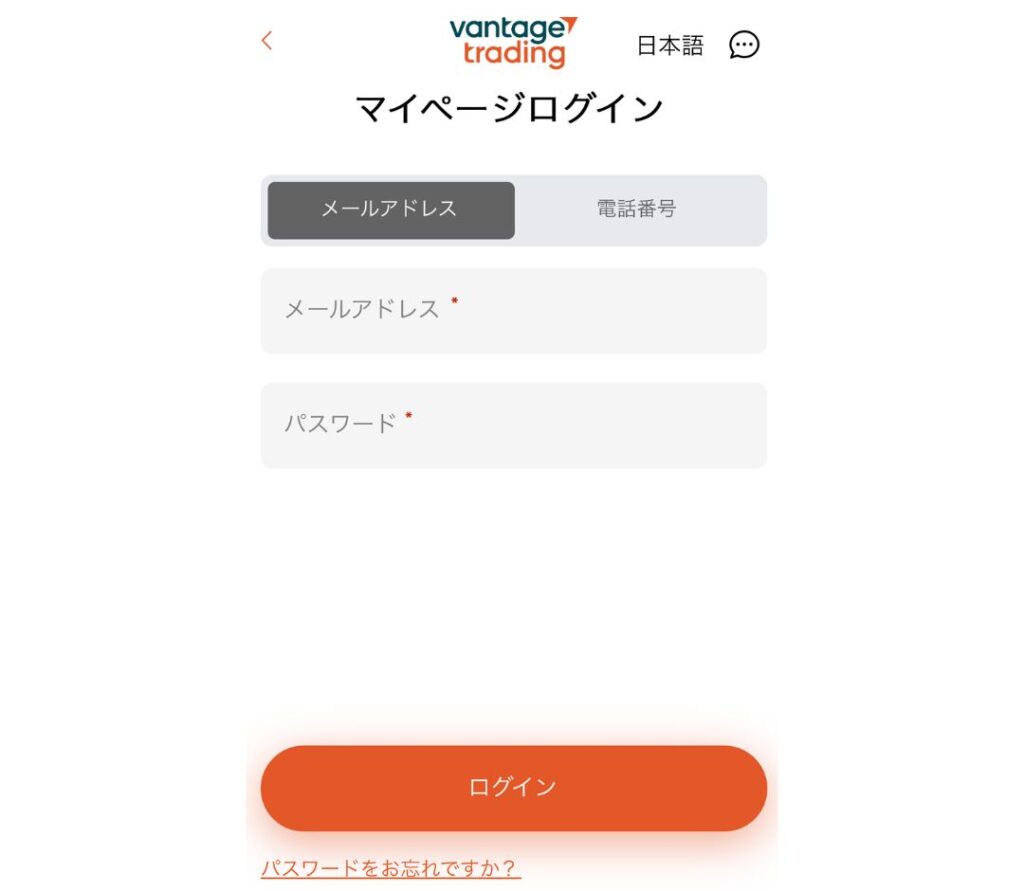VantageTradingでは、最大10個のデモ口座を無料で開設できます。
デモ口座を使えば、Vantageでの取引をリスクなしで体験することができ、トレードの練習や新しい戦略を試すこともできます。
本記事では、VantageTradingのデモ口座の作成からログイン、実際にデモ取引を行うまでの流れを画像付きでわかりやすく解説していきます。
VantageTradingのデモ口座を効果的に活用する方法についても紹介しているので、Vantageで取引を始めてみたいとお考えの方はぜひ参考にしてください。
なお、Vantageの評判・口コミについて詳しく知りたい方には、「VantageTrading(ヴァンテージ)の口コミ・評判」の記事もおすすめです。
\いまだけ15,000円の資金がもらえる!!/
公式サイト:https://www.vantagetradings.com/

現在Vantageでは、総額2,000ドルのキャッシュバックがもらえる「Vantageキャッシュバックリレー」を開催しています!
毎月対象商品が変わり、9月は金(XAU)/銀(XAG)をトレードすると取引量に応じて現金が還元されます!
| 開催期間 | 2025年11月4日15:00 ~ 2025年11月28日23:59 |
| キャッシュバック金額 | 2ドル〜最大2,000ドル |
| 対象商品 | 原油(OIL)商品 ※NG-Cr,、Gas-Crは対象外 |
| 対象者 | VantageTradingのリアル口座を持つすべてのユーザー ※取引開始前に参加登録が必須 |
| 対象口座タイプ | スタンダード口座 (JPY・USD)・ECN口座・プレミアム口座 |
| 受け取り方法 | ・マイページから参加登録 ・対象商品を取引(10分以上ポジション保有) |
取引量ごとのキャッシュバック金額
| 累計取引量(決済完了取引) | 追加キャッシュバック | キャッシュバック総額 |
|---|---|---|
| 20万ドル | 2ドル | 2ドル |
| 60万ドル | 4ドル | 6ドル |
| 100万ドル | 4ドル | 10ドル |
| 200万ドル | 10ドル | 20ドル |
| 600万ドル | 40ドル | 60ドル |
| 1,000万ドル | 40ドル | 100ドル |
| 2,000万ドル | 100ドル | 200ドル |
| 4,000万ドル | 200ドル | 400ドル |
| 5,000万ドル | 100ドル | 500ドル |
| 1億ドル | 500ドル | 1,000ドル |
| 2億ドル | 1,000ドル | 2,000ドル |
Vantageの口座を持っていれば誰でも参加可能で、マイページから参加登録を行い、対象商品(原油)を取引するだけでキャッシュバックがもらえます。
期間中、累計取引量を達成すると1日以内に現金が口座に付与され、最大2,000ドルに達するまで何度でも受け取ることが可能です。
今月はボラティリティの高い原油が対象なので、ぜひこの機会にVantageで原油取引を始めてみましょう!
\いまだけ15,000円の資金がもらえる!!/
Vantage Tradingのデモ口座を新規で開設する方法【アカウント未登録の方】

Vantage Tradingのデモ口座を開設するには、まず最初にアカウントの新規登録が必要です。
アカウント登録がお済みでない方は、以下の手順に沿ってデモ口座の開設を進めてください。
メールアドレスを入力して認証コードを受け取る
認証コードを入力してパスワードを設定する
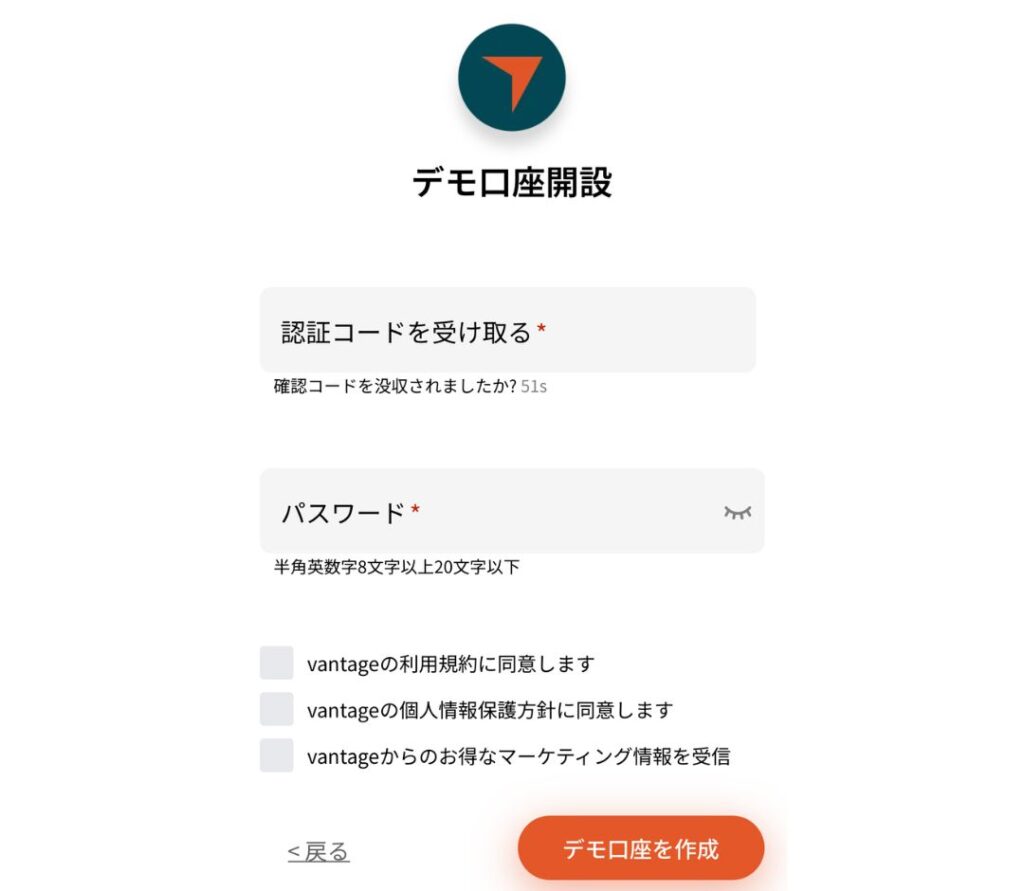
次に、先ほど入力したメールアドレス宛に届いた認証コードを入力し、ログインするためのパスワードを設定します。
認証コードの入力とパスワードの設定が完了したら、規約を確認してチェックを入れ、「デモ口座を作成」ボタンを押します。
ログイン情報を確認する
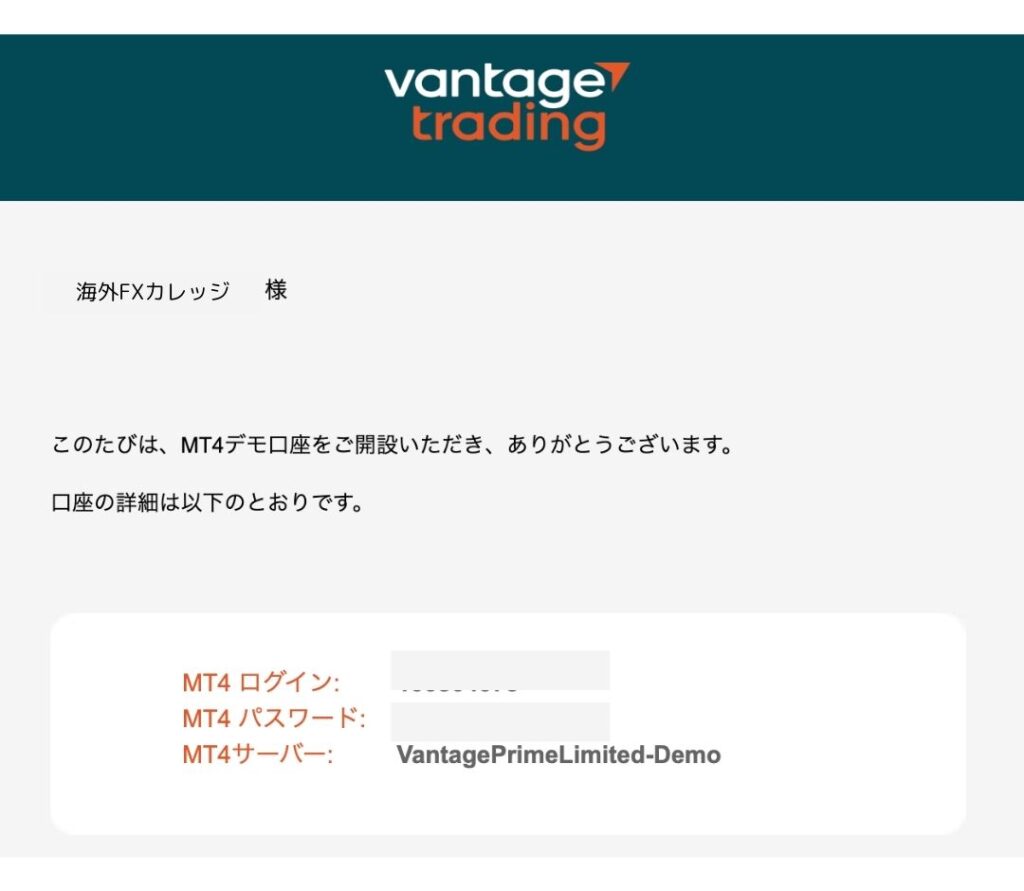
デモ口座の開設が完了すると、画面に「デモ口座開設完了」と表示されます。同時に、登録したメールアドレス宛にデモ口座へのログイン情報が送信されるので確認しましょう。
これで、Vantage Tradingのアカウント登録とデモ口座の開設は完了です。
なお、Vantageでは、新規で開設したデモ口座は自動的に以下のスペックに設定されています。
| 項目 | 詳細 |
|---|---|
| 取引プラットフォーム | MT4 |
| 口座タイプ | スタンダード口座 |
| 基本通貨 | 日本円(JPY) |
| 口座残高 | 100,000円 |
| 最大レバレッジ | 500倍 |
メールに記載されているログイン情報をMT4に入力・選択すれば、すぐにVantageのデモ口座にログインできます。
Vantage Tradingのデモ口座を追加で開設する方法【アカウント登録済みの方】

Vantage Tradingのアカウントをすでにお持ちの方は、マイページからデモ口座を開設できます。
デモ口座を追加で開設する手順は、以下の通りです。
デモ口座を開設する
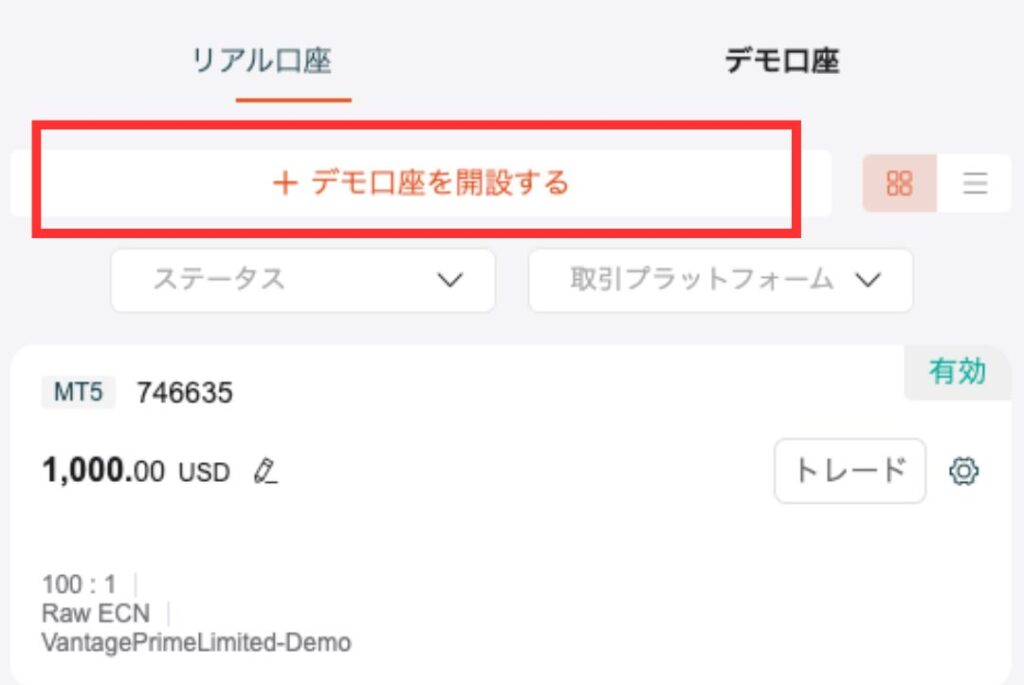
マイページにログインしたら、「デモ口座」のタブにある「+デモ口座を開設」をクリックします。
開設口座の設定をする
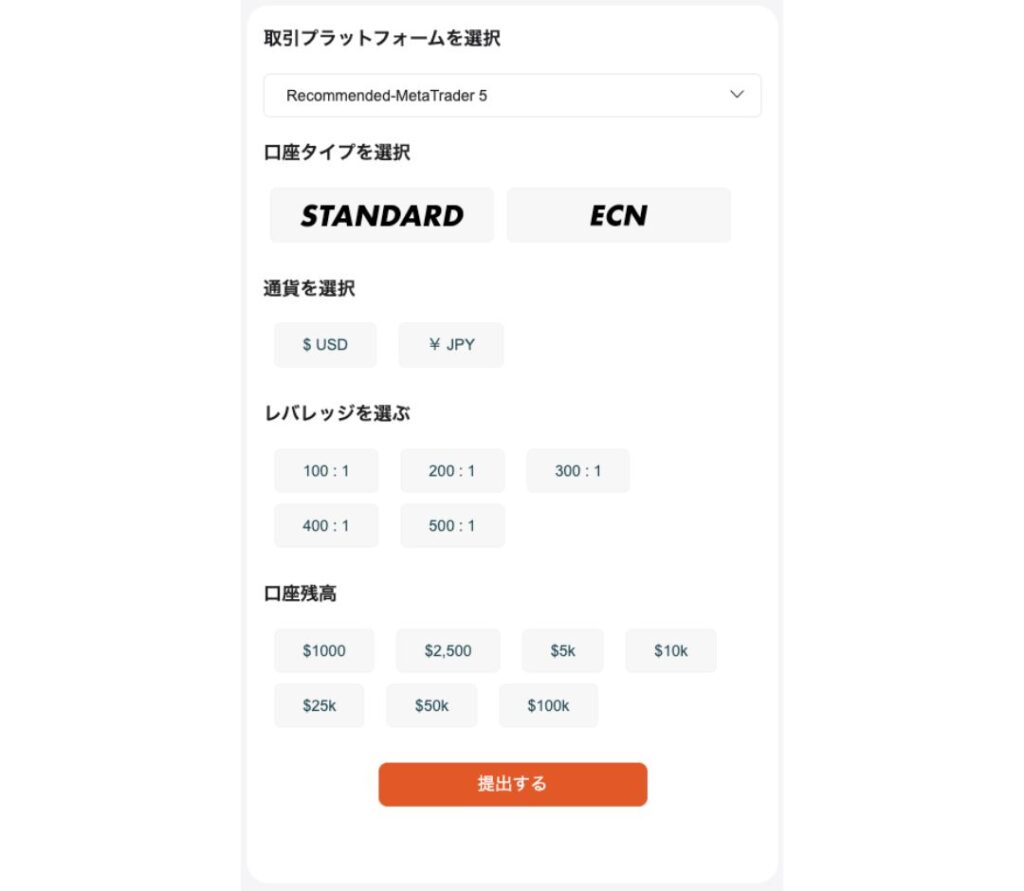
次に、開設するデモ口座の設定を行います。
それぞれの項目で、以下の内容が設定できます。
| 項目 | 設定できる内容 |
|---|---|
| 取引プラットフォーム | MT4またはMT5から選択 |
| 口座タイプ | スタンダート口座、ECN口座から選択 |
| 通貨 | 米ドル、日本円から選択 |
| レバレッジ | 100〜500倍から選択 |
| 口座残高 | 1,000ドル〜100,000ドルから選択 |
設定が完了したら「提出する」をクリックしましょう。
ログイン情報を確認する
デモ口座の設定が完了すると、登録したメールアドレス宛に口座へのログイン情報が送信されているので確認しましょう。
届いたログイン情報を入力して、デモ口座にログインすることでデモトレードすることが可能となります。
以上が、Vantageのアカウント登録済みの方のデモ口座開設方法です。
Vantage Tradingデモ口座のMT4/MT5ダウンロード・ログイン手順
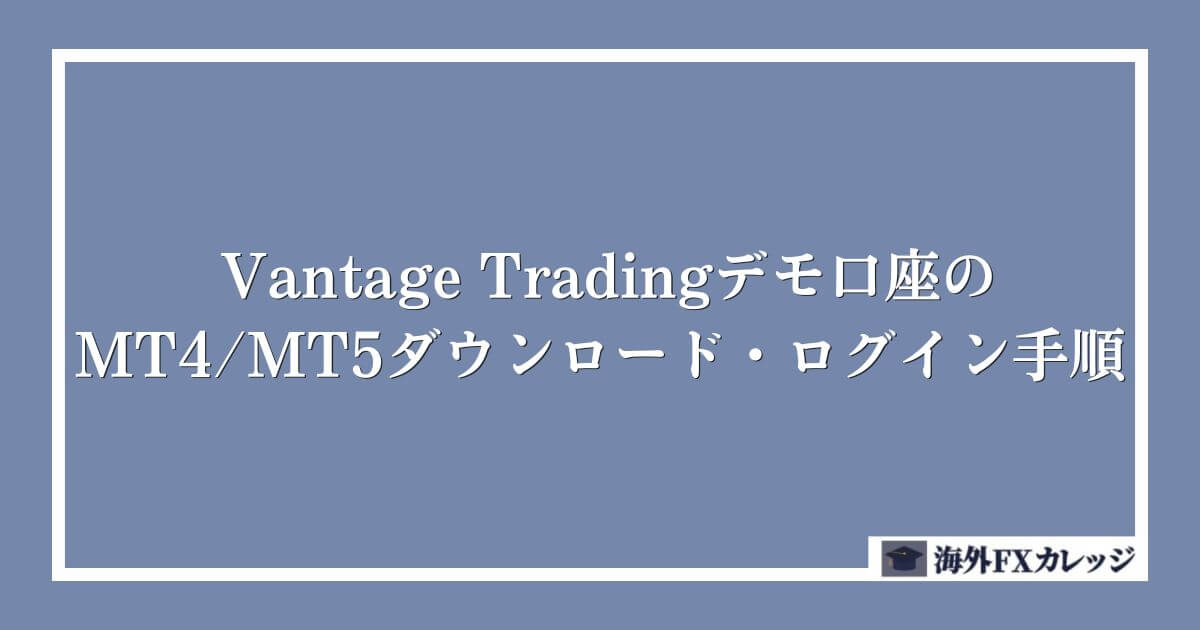
Vantage Tradingのデモ口座でトレードを始めるには、MT4またはMT5にログインする必要があります。
ここでは、デモ口座でMT4/MT5にログインする手順をご説明します。
MT4・MT5をダウンロードする
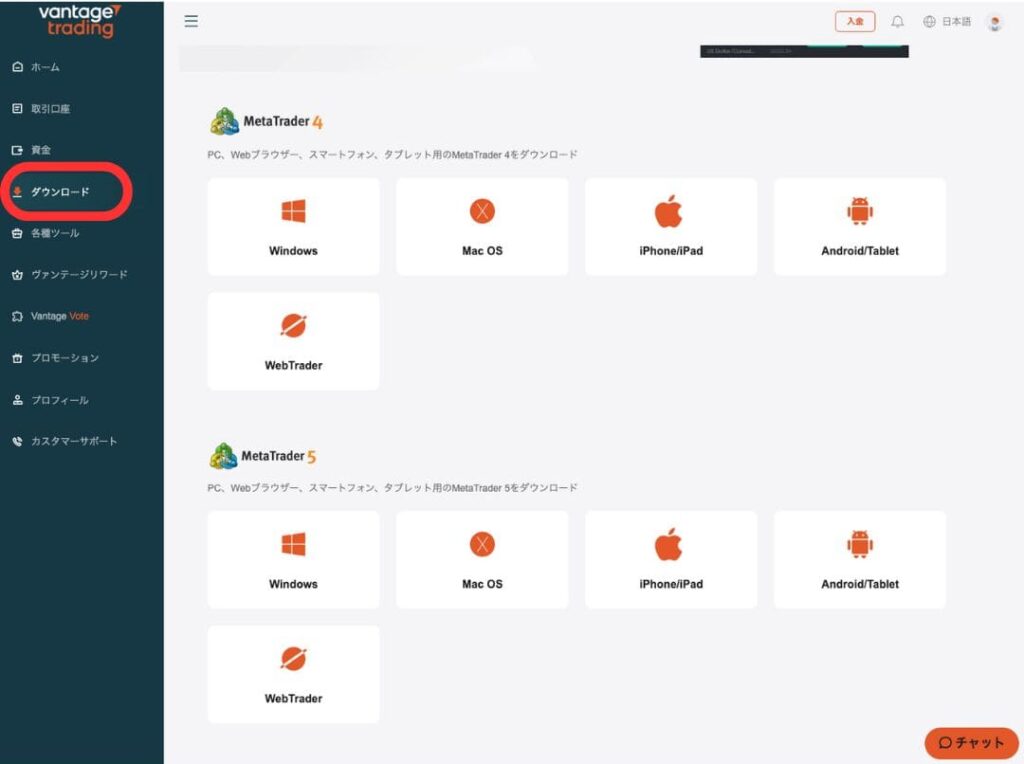
ログインしたら、メニューの「ダウンロード」をクリックし、MT4またはMT5のダウンロードを行います。
端末やOSによって分かれているので、ご自身の環境に合ったものをダウンロードしてください。
MT4・MT5のインストール
パソコンの各OS版のMT4/MT5インストールは、ダウンロードしたファイルを実行し、画面の指示に従って進めてください。
スマホアプリ版は、ダウンロードするだけで完了となります。
以下に、それぞれのデバイスごとのMT4/MT5インストール手順をまとめました。
| デバイスの種類 | インストール方法 |
|---|---|
| パソコン(Windows) | ① ダウンロードしたファイル名:vantageprimelimited4setup.exe または vantageprimelimited5setup.exeを開く ② インストールのナビ画面の指示にしたがい進めていく ③デスクトップに作成されたショートカットからMT4・MT5が起動できるようになる |
| スマホアプリ(iOS) | 1.App Storeから「MetaTrader4」または「MetaTrader5」を検索 2.「入手」をタップでダウンロード 3.ダウンロード後に自動でインストールも完了する |
| スマホアプリ(Android) | 1.Google Playから「MetaTrader4」または「MetaTrader5」を検索 2.「インストール」をタップする 3.権限の許可をする |
ログイン情報の確認
MT4・MT5へログインするには、デモ口座の口座番号とパスワードが必要です。
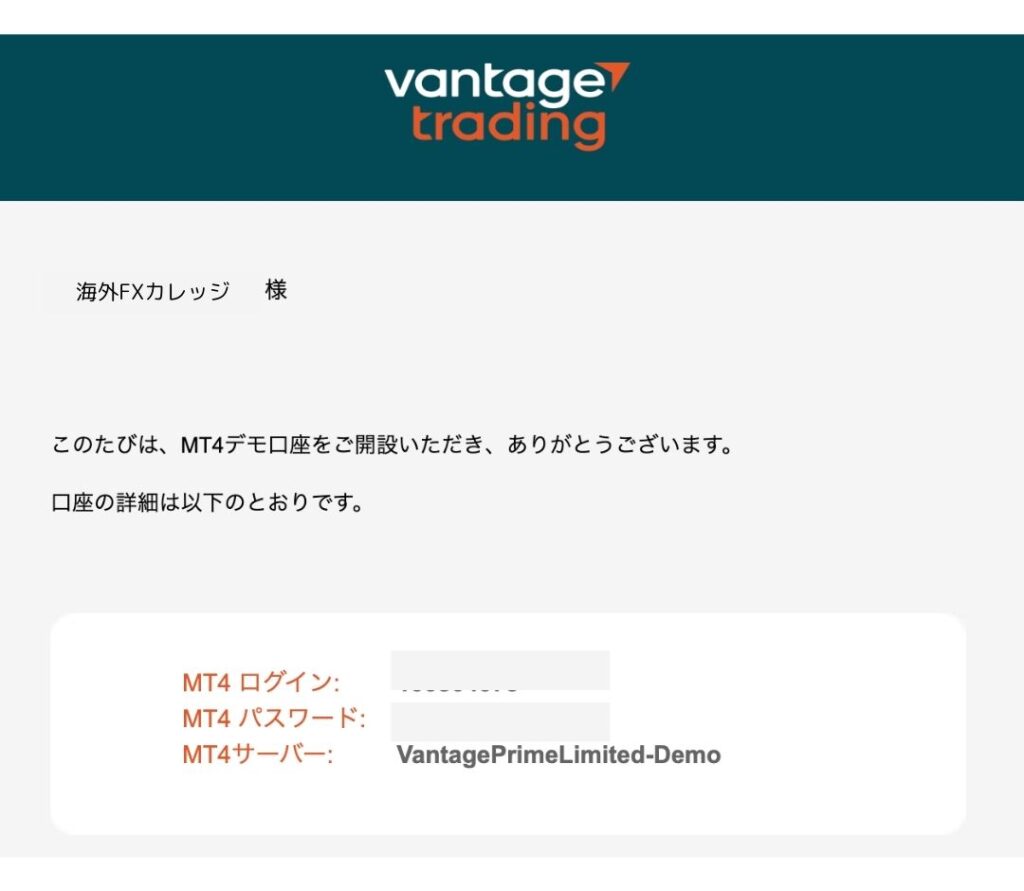
デモ口座開設時にVantageから届いたメールに、ログインに必要な情報が記載されているので確認して入力しましょう。
MT4・MT5を起動しデモ口座の申請を行う
ログインできたら、MT4・MT5とデモ口座を連携させましょう。(画像はMT4ですが、MT5でも手順は同じです)

MT4・MT5起動後に、メニュータブの「ファイル」を選択しメニュー一覧から「デモ口座の申請」を選択します。
デモ口座のサーバーを選択する
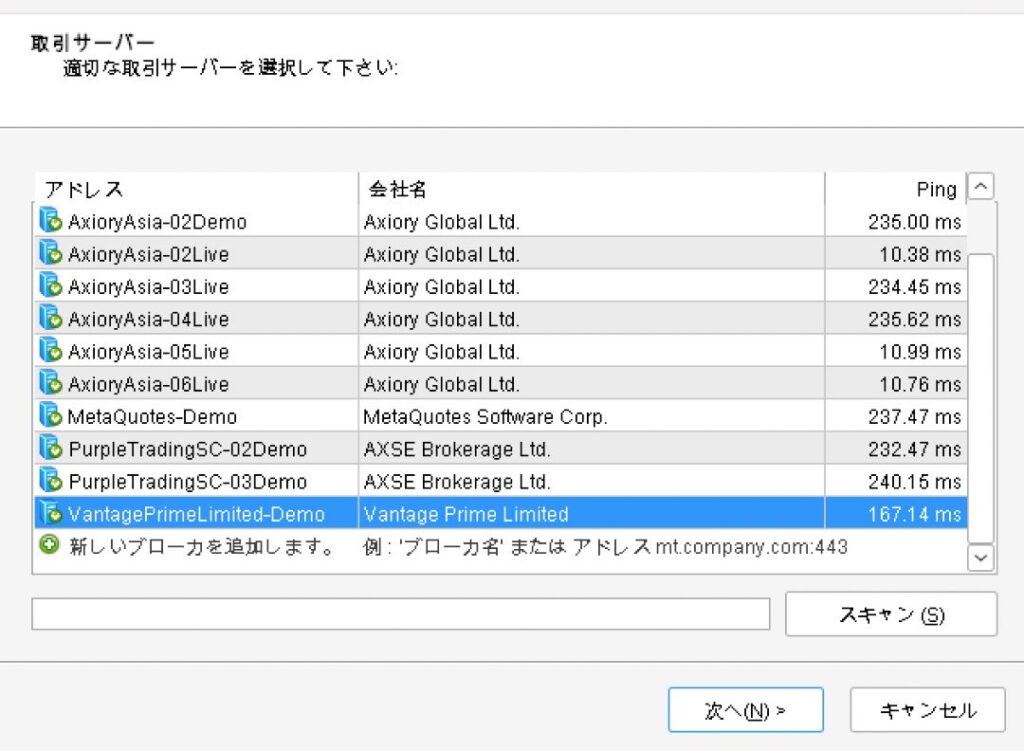
Vantageで開設したデモ口座のサーバーを選択します。MT4・MT5の初期設定でVantageのサーバーはありませんので、サーバー名「VantagePrimeLimited-Demo」を入力し追加をしてください。
追加後に、先ほど入力したサーバー「VantagePrimeLimited-Demo」を選択します。
デモ口座にログイン
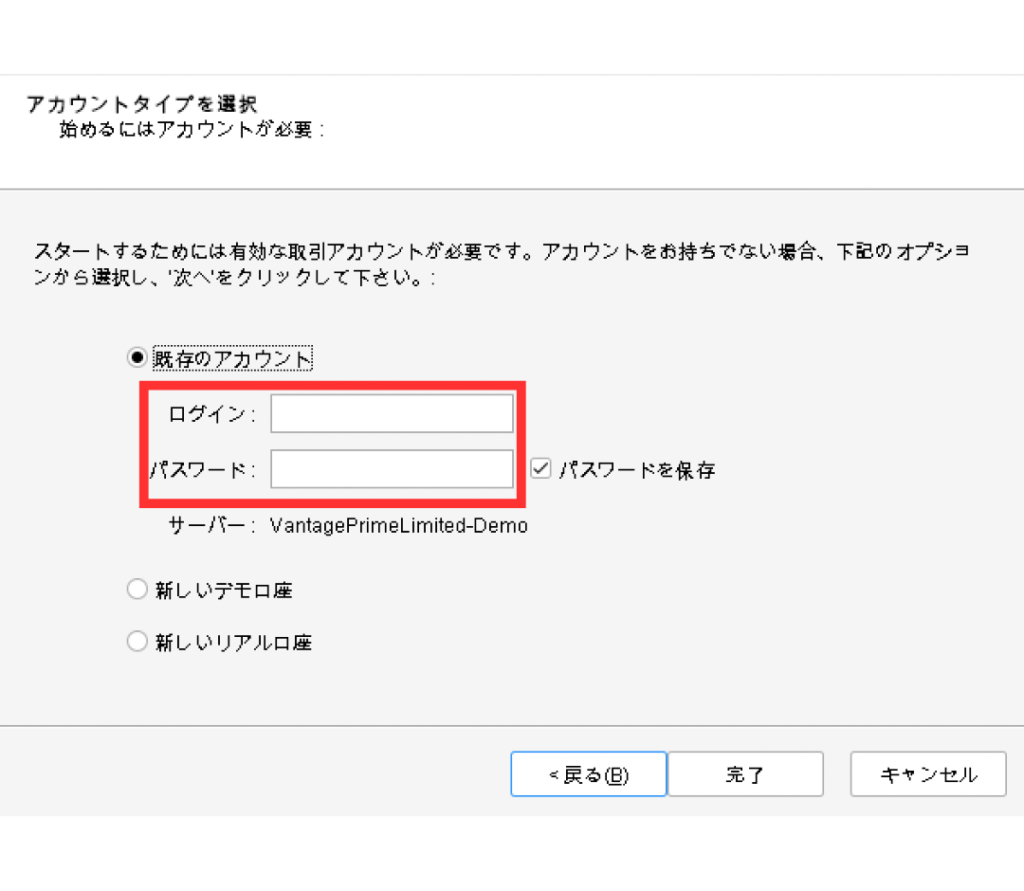
既存のアカウントを選択し、メールで届いたVantageの口座のログイン情報を入力します。
以上で、Vantageのデモ口座でMT4・MT5へのログインは完了です。
Vantage Tradingのデモ口座のメリット

Vantage Tradingのデモ口座には、以下の4つのメリットがあります。
それぞれ詳しく解説していきます。
リスクなしでトレードの練習ができる
Vantage Tradingのデモ口座を利用する最大のメリットは、「リスクなしでトレードの練習ができる」ことです。
Vantageでは、ライブ口座では最大2000倍という非常にリスクの高いレバレッジで取引ができますが、経験の浅い初心者がいきなりライブ口座でハイレバレッジ取引を行うのは極めて危険です。
一方、デモ口座なら仮想の資金だけを使うので、自己資金を損失するリスクは全くありません。
ハイレバレッジ取引に慣れていない方は、まずデモ口座を使って練習し、レバレッジごとのロットの感覚などに慣れてきたら、ライブ口座で実際のトレードにチャレンジするのが賢明です。
また、思いついた手法を実際に動いている相場でチャレンジできることもデモ口座ならではのメリットです。
デモ口座を活用しながら自分に合ったトレード手法を見つけて、さまざまな相場に対応できるスキルを身につけていきましょう。
自動売買(EA)の検証ができる
Vantageのデモ口座は、自動売買(EA)の動作確認や検証にも活用できます。
自動売買(EA)をリアル口座で稼働させるのはリスクが高いですが、デモ口座であれば、EAの誤作動や予期せず動作による損失の心配がありません。
しっかりと利益が出ることを確認できるまで試験運用を行えるので、自動売買(EA)での勝率アップに役立ちます。
ただし、デモ口座とリアル口座では使用する取引サーバーが異なるため、スプレッドやレートに多少の差が生じる可能性があります。
そのため、デモトレードで良好な成績を収めたとしても、リアル口座で全く同じ結果が出るとは限らないことには注意しましょう。
取引銘柄ごとの仕様を確認できる
デモ口座では、Vantage Tradingで扱っているすべての銘柄をデモトレードできます。
Vantageでは、為替通貨ペアだけではなくさまざまな種類の商品を取り扱っています。
| 銘柄 | 取り扱い数 |
|---|---|
| 為替通貨ペア | 61 |
| 株価指数 | 29 |
| 貴金属 | 10 |
| コモディティ | 14 |
| エネルギー | 10 |
| ETF | 57 |
| 株式 | 778 |
| 債権 | 7 |
| 仮想通貨 | 55 |
しかし、今まで取引経験のない銘柄を試す場合、スプレッドや値動きの違いが予測できないため損失のリスクが高いです。
特にポンド系の銘柄は他の通貨よりボラティリティが高く、同じ感覚で損切りを設定すると、損切りにかかってから想定していた利益の取れる方向に値動きがするといったこともよくあります。
実際に自己資金を使う前に、デモ口座で銘柄の仕様を把握しておけば、リスクを最小限に抑えてリアルトレードに挑めるでしょう。
Vantageの口座タイプが比較できる
Vantageのデモ口座では、以下の2種類の口座タイプを利用できます。
| 口座タイプ | スタンダード口座 | ECN口座 |
|---|---|---|
| 最大レバレッジ | 1000倍 | 1000倍 |
| 手数料 | なし | あり |
| スプレッド | 2.3pips(USD/JPY) | 0.5pips(USD/JPY) |
| 取引方式 | STP方式 | ECN方式 |
| 特徴 | バランスの取れた初心者でも使いやすい口座 | 低スプレッドでスキャルピングに特化した口座 |
口座によってスプレッドやレバレッジなどのスペックに違いがあるので、まずはデモ口座で比較してみるのがおすすめです。
ライブ口座でも複数の口座タイプを開設できますが、入金不要のデモ口座なら気軽に使用感が試せます。
Vantage Tradingのデモ口座を利用する際の注意点

ここでは、Vantage Tradingのデモ口座を利用する際の注意点を解説していきます。
ライブ口座を含めて最大10口座まで
Vantage Tradingでは、ライブ口座を含めて最大10口座まで開設できます。
口座の上限数としては最大10個は比較的多いですが、あまりに多くの口座を開設すると、管理が煩雑になるので注意しましょう。
デモ口座で出た利益は出金できない
Vantage Tradingのデモ口座では、トレードで利益が出ても出金できません。
デモ口座での取引は、あくまでも仮想の資金を使ったシミュレーションです。
デモトレードで得た利益も仮想の利益なので、いくら稼いでも現金に変えることはできません。
ただし、Vantage Tradingでは現在、15,000円の口座開設ボーナスキャンペーンを実施しています。
ライブ口座を開設するだけで入金せずに取引が開始でき、ボーナスのみで得た利益は10,000円までは出金可能です。
リスクなしで利益も狙いたい方は、Vantage Tradingの口座開設方法を参考にしてボーナスを受け取り、リアル取引を開始してみましょう。
\いまだけ15,000円の資金がもらえる!!/
公式サイト:https://www.vantagetradings.com/
デモ口座の有効期限は30日間
Vantage Tradingのデモ口座の有効期限は30日間で、期間が過ぎると無効化されて取引ができなくなります。
デモ口座の残高が残っていたり、継続的に取引を行っていても無効化されてしまうので、31日目以降もデモトレードをしたい場合は、新しくデモ口座を開設する必要があります。
なお、自動売買(EA)を稼働させていても新しいデモ口座に引き継げないので、必要なデータの検証などは30日以内に行なっておくようにしましょう。
プレミアム口座はデモ口座で試せない
Vantage Tradingでは、スタンダード口座、ECN口座、プレミアム口座の3種類の口座タイプがあります。
このうち、プレミアム口座だけはデモ口座での取引に対応していないため、デモ口座でプレミアム口座の使用感を試すことはできません。
プレミアム口座は、最大2000倍のレバレッジと、銘柄によって最小で0pipsという狭いスプレッドが特徴の口座タイプです。
さらに、取引手数料が無料であったり、スワップポイントの割引も適用されるなど、名前通りのプレミアムなスペックを兼ね備えています。
ただし、プレミアム口座は、初回入金額が最低でも3000ドル以上必要で、口座残高が3000ドル未満になると取引ができなくなるといった利用条件があります。
ある程度資金に余裕があり、トレードに自信がついてきたら、ライブ口座でプレミアム口座にもチャレンジしてみましょう。
初期設定の最大レバレッジは500倍
Vantage Tradingのデモ口座は最大1,000倍のレバレッジで取引できますが、初期設定では最大500倍に制限されています。
デモ口座で1000倍のレバレッジを使用したい場合は、以下の手順でレバレッジ設定を変更しましょう。
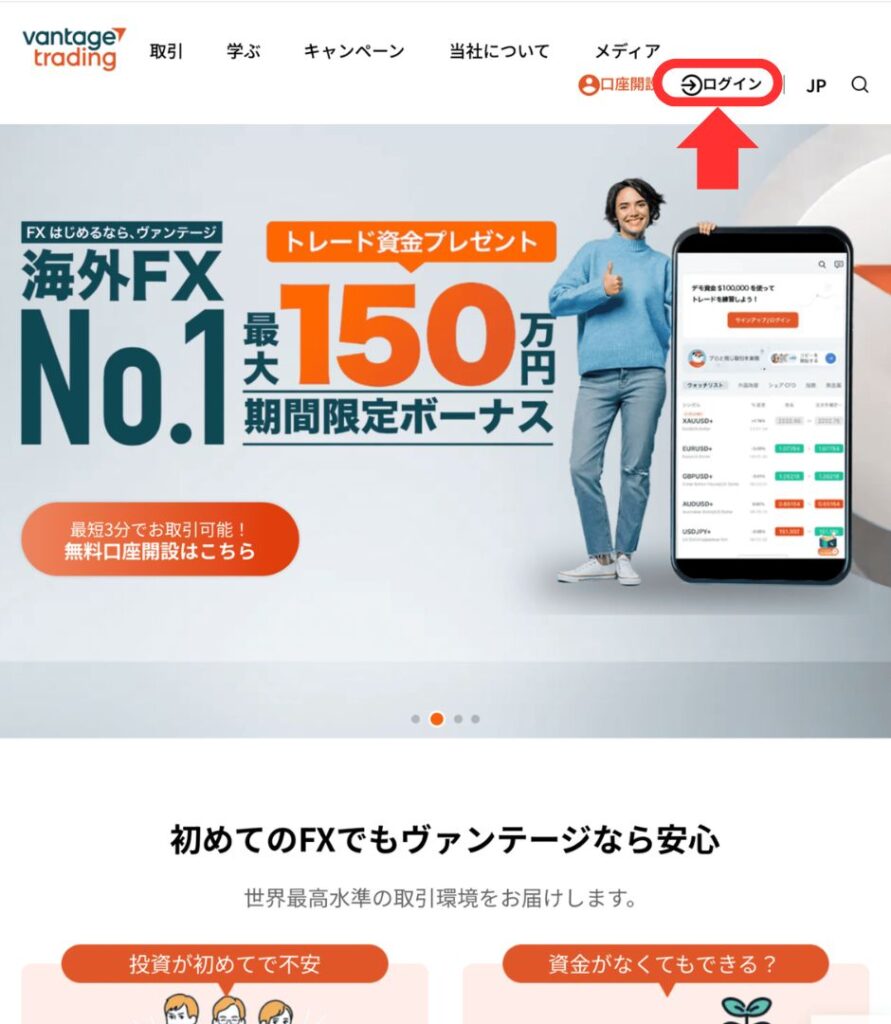
Vantageの会員ページにログインします。
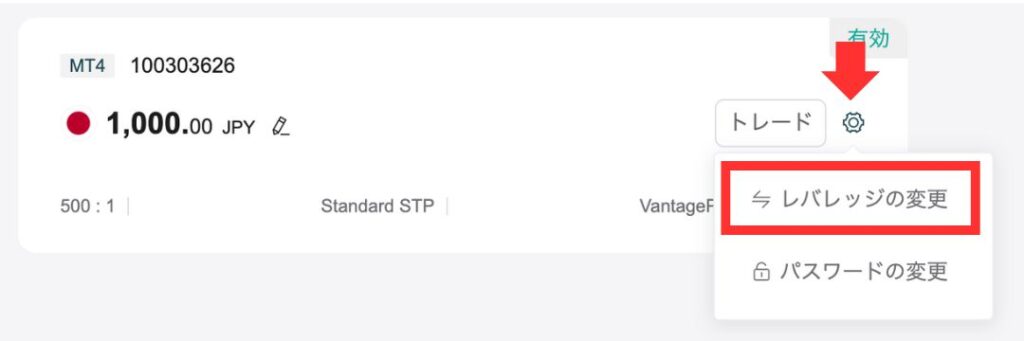
設定変更したいデモ口座の設定(歯車マーク)より「レバレッジの変更」を選択してください。
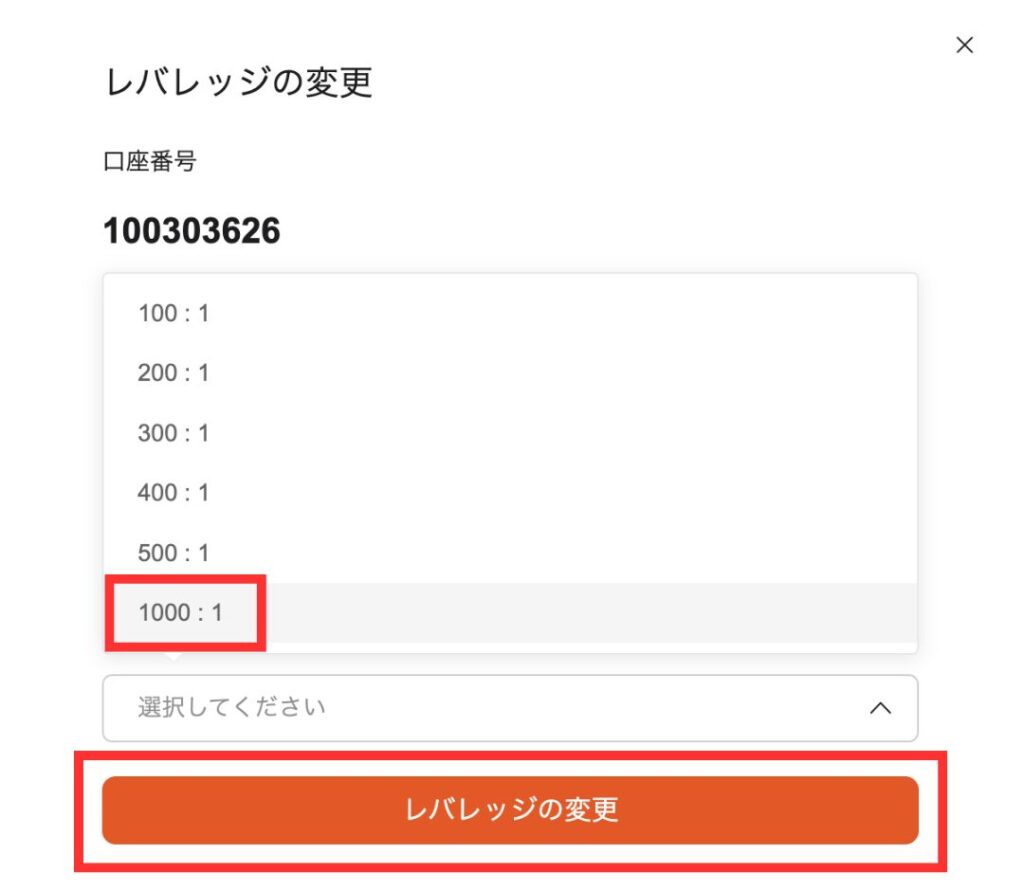
一覧からレバレッジ「1000:1」を選択し、レバレッジの変更をクリックすると、最大1,000倍のレバレッジでデモ取引が可能です。
自己資金をかけたトレードとは精神的な負担が異なる
Vantage Tradingのデモ口座は、実際の取引環境を完全に再現していますが、心理面での体験は大きく異なります。
デモ口座では自己資金を使用しないため、多額の損失が発生しても精神的な負担はほぼありません。
しかし、リアル取引ではデモ取引にはない緊張感や焦り、期待感といった感情が強く表れます。その結果、冷静な判断が難しくなり、デモ取引で実践していた取引手法を適切に活用できなくなる場合があります。
感情的になった投資家は、リスクの高い取引や追証による損失拡大に陥りやすいです。
そのため、デモ取引を行う際はリアル取引の違いを十分に理解し、感情をコントロールするように心がけましょう。
Vantage Tradingのデモ口座に関するよくある質問

Vantage Tradingのデモ口座まとめ

Vantage Tradingのデモ口座は、実際のお金を使うことなくFXトレードを練習し、検証できる便利な機能です。
VantageTradingのデモ口座を活用すれば、リアル取引を始める前に無料でFXの実力を付けることができるので、初心者でも安心して挑戦できます。
また、VantageTradingでは現在、当サイト限定で15,000円の口座開設ボーナスがもらえるので、まずは自己資金ゼロで実際の利益を得ることも可能です。
デモ口座でお金を稼ぐことはできないので、ある程度慣れたらVantage Tradingのライブ口座を開設し、口座開設ボーナスを使ってノーリスクで取引を始めていきましょう。
\いまだけ15,000円の資金がもらえる!!/